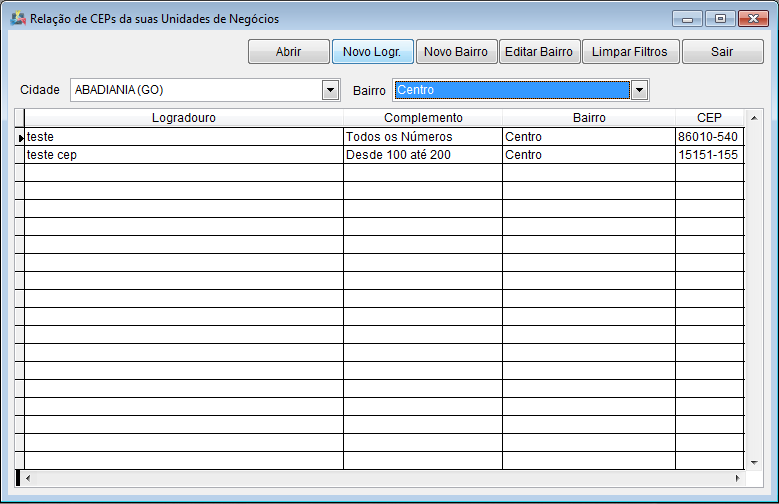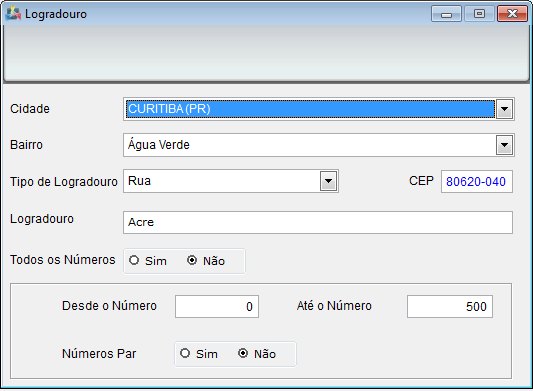Mudanças entre as edições de "Módulo Desktop - Painel Configurações - CEP´s"
(Alteração do texto) |
(Alterada a logo) |
||
| Linha 3: | Linha 3: | ||
{| style="margin-top:5px; width:34%; margin-bottom:2px; margin-left:auto; margin-right:auto" | {| style="margin-top:5px; width:34%; margin-bottom:2px; margin-left:auto; margin-right:auto" | ||
|class="fundologo" style="background-repeat:no-repeat; background-position:-40px -15px; width:100%; border:1px solid #D2D2D2; vertical-align:top; -moz-border-radius: 10px; -webkit-border-radius: 10px; border-radius:10px;box-shadow:0 1px 3px rgba(0, 0, 0, 0.35)" | | |class="fundologo" style="background-repeat:no-repeat; background-position:-40px -15px; width:100%; border:1px solid #D2D2D2; vertical-align:top; -moz-border-radius: 10px; -webkit-border-radius: 10px; border-radius:10px;box-shadow:0 1px 3px rgba(0, 0, 0, 0.35)" | | ||
| − | [[Arquivo: | + | [[Arquivo:splash5.jpg|center]] |
|} | |} | ||
Edição das 09h39min de 7 de fevereiro de 2018
CEP
Adicionar o cadastro de um novo CEP informar logradouro, bairro, cidade e complemento.
| Permissão |
| Painel de Configurações |
1) Selecionar a opção e exibirá a "Relação de CEP da Unidade de Negócio".
- Informar o campo Cidade e Bairro para carregar a pesquisa.
1.1) Para a opção Abrir exibirá a tela "Logradouro" para editar as informações.
1.2) Inserir novo logradouro selecionar a opção "Novo Logr."
1.3) Inserir bairro selecione a opção "Novo Bairro".
1.4) "Editar Bairro" selecionar a opção.
1.5) Para "Limpar Filtros" preenchidos, selecione a opção.
| |
|
Esta é uma base de testes fictícia, meramente ilustrativa. |